Istoricul revizuirilor WordPress: Cum funcționează și de ce îl utilizați
Publicat: 2023-04-21Odată ce începeți să utilizați WordPress, veți descoperi rapid că Sistemul de management al conținutului (CMS) vine cu o mulțime de instrumente pentru blogging. În special, funcția de istoric al reviziilor WordPress poate fi extrem de utilă. Cu toate acestea, dacă doriți să vă mențineți site-ul să funcționeze optim, este important să învățați cum să gestionați eficient revizuirile postate.
Din fericire, acest proces poate fi destul de simplu. Atâta timp cât urmați unele bune practici, cum ar fi ștergerea revizuirilor inutile, performanța site-ului dvs. nu ar trebui să fie afectată.
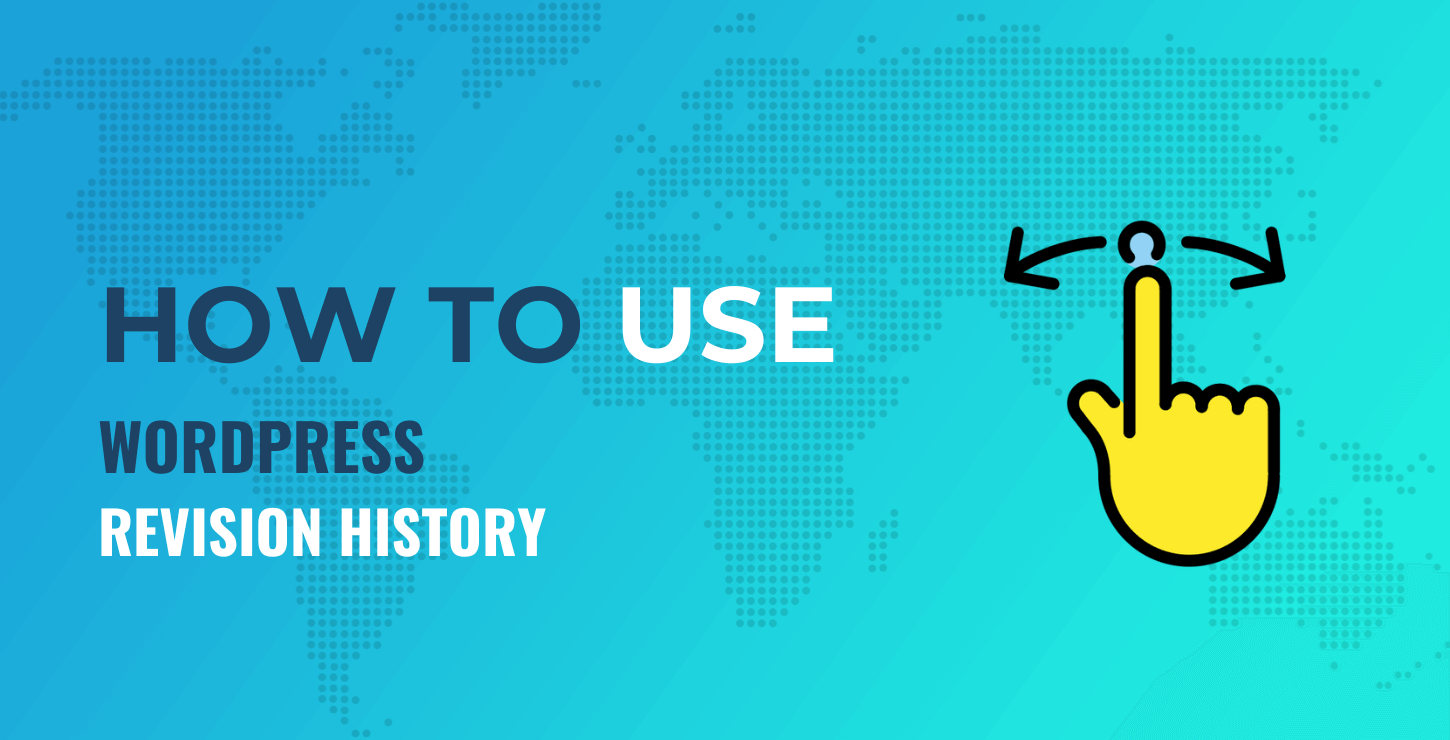
În această postare, vom arunca o privire mai atentă asupra istoricului revizuirilor WordPress. Apoi, vă vom împărtăși trei sfaturi esențiale pentru gestionarea revizuirilor postărilor. Să începem!
O scurtă introducere în istoricul revizuirilor WordPress
Înainte de a vă arăta cum să gestionați revizuirile postate, să vedem rapid cum să le găsim. Pentru a accesa istoricul revizuirilor WordPress, navigați la tabloul de bord și deschideți orice postare doriți. Apoi, faceți clic pe pictograma roată din colțul din dreapta sus al ecranului pentru a accesa setările postării:

Selectați fila Postare și derulați în jos până când găsiți Revizii . Aici veți vedea numărul de versiuni disponibile în prezent:
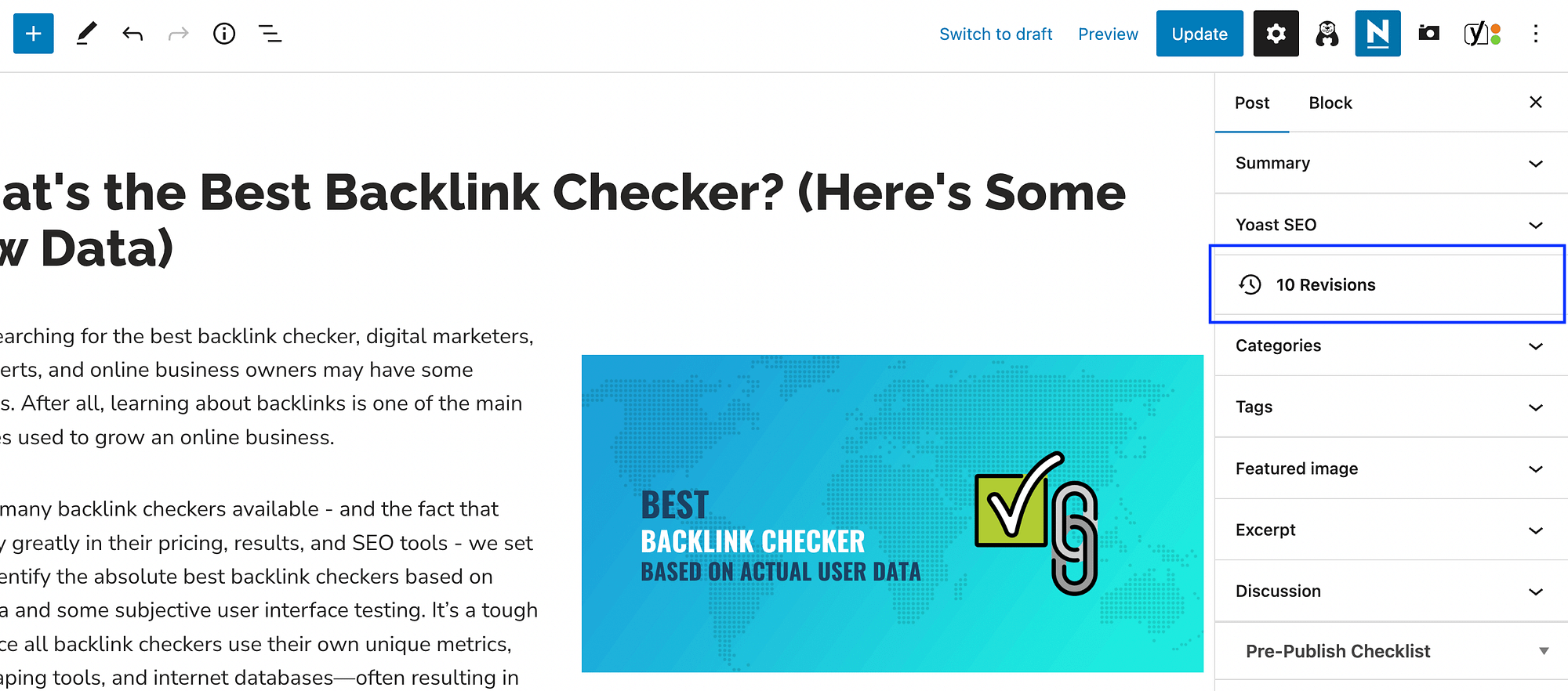
După ce faceți clic pe fila Revizii , ar trebui să vedeți ceva de genul acesta:
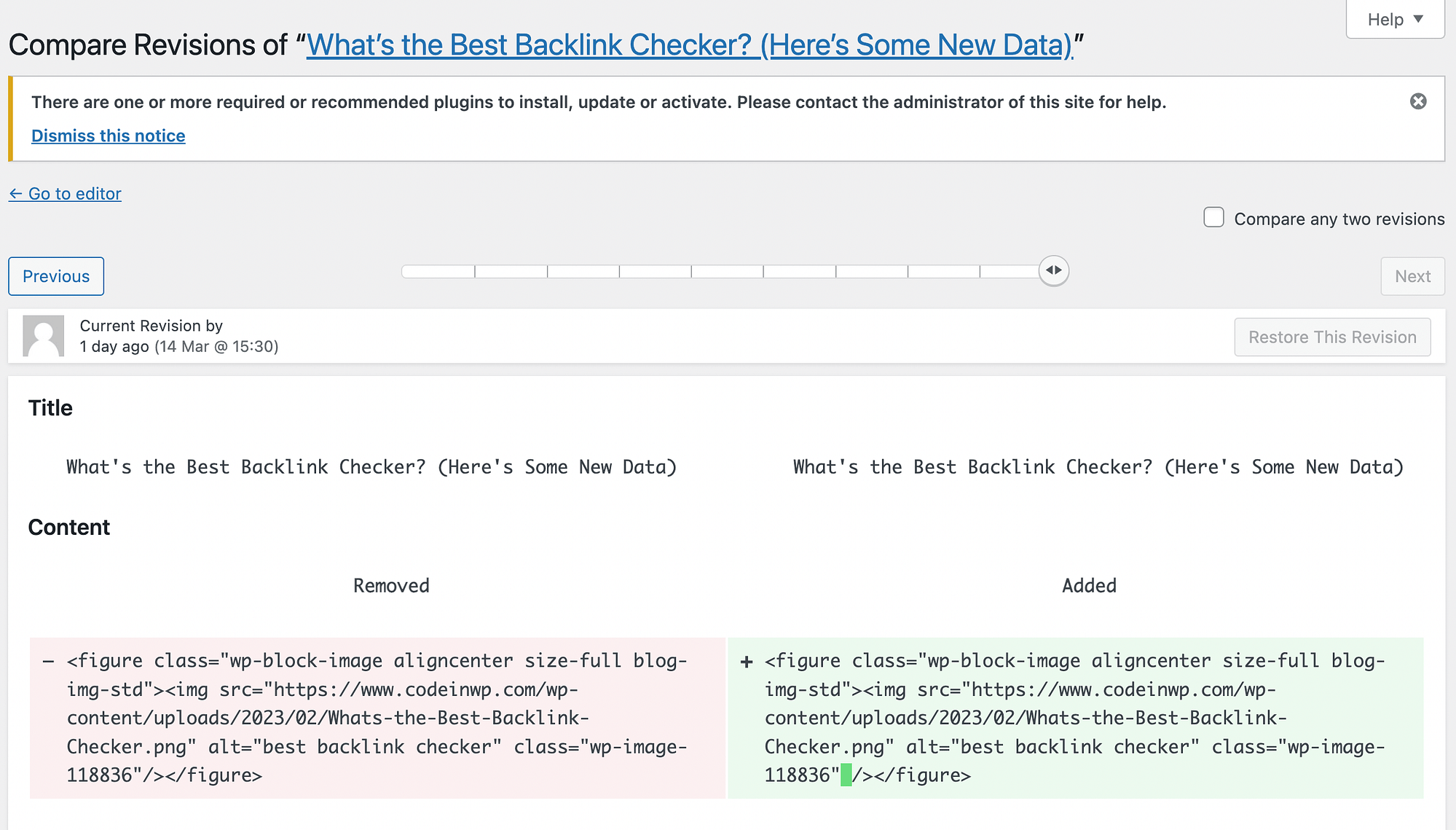
Acest ecran vă arată versiunea curentă lângă cea anterioară. După cum puteți vedea, este în format de cod, dar toate modificările sunt evidențiate în roșu și verde.
Chiar deasupra titlului postării, veți putea vedea câteva detalii cruciale despre acea revizuire. De exemplu, data și ora la care a fost făcută, precum și autorul care a făcut acele modificări.
De asemenea, puteți să faceți clic pe Previous sau să utilizați cronologia pentru a căuta versiuni mai vechi. Apoi, puteți selecta Restore This Revision dacă doriți să înlocuiți versiunea curentă cu una mai veche.
Există multe scenarii în care ar putea fi nevoie să accesați istoricul de revizuire WordPress. De exemplu, dacă există o problemă de conexiune în timpul scrierii unei postări, nu va trebui să vă faceți griji că vă pierdeți tot conținutul. Pur și simplu puteți restabili cea mai recentă revizuire.
În plus, istoricul revizuirilor WordPress poate fi extrem de util pentru echipele editoriale și pentru corectori. Diferiți autori și editori pot urmări modificările aduse unei postări.
Cu toate acestea, există un dezavantaj major al revizuirilor WordPress - ele pot face ca baza de date să devină umflată. Acest lucru poate afecta negativ performanța site-ului dvs. și clasamentul în rezultatele căutării.
Sfaturi pentru gestionarea istoricului de revizuiri WordPress
Acum că știți puțin mai multe despre istoricul revizuirilor WordPress (și cum să îl găsiți), haideți să ne uităm la trei sfaturi cheie pentru gestionarea revizuirilor postate.
- Ștergeți revizuirile postărilor WordPress
- Limitați revizuirile postate WordPress salvate
- Dezactivați revizuirile WordPress
1. Ștergeți revizuirile postărilor WordPress
Dacă aveți prea multe revizuiri postate, vă poate înfunda baza de date WordPress, așa că este posibil să doriți să le ștergeți. Să ne uităm la două moduri diferite de a face acest lucru:
Ștergeți revizuirile postărilor WordPress folosind un plugin
Dacă doriți să ștergeți revizuirile postate din WordPress, cea mai simplă opțiune este să utilizați un plugin precum WP-Sweep. Pentru a începe, accesați Plugin-uri > Adăugați nou în tabloul de bord WordPress. Apoi, căutați instrumentul:
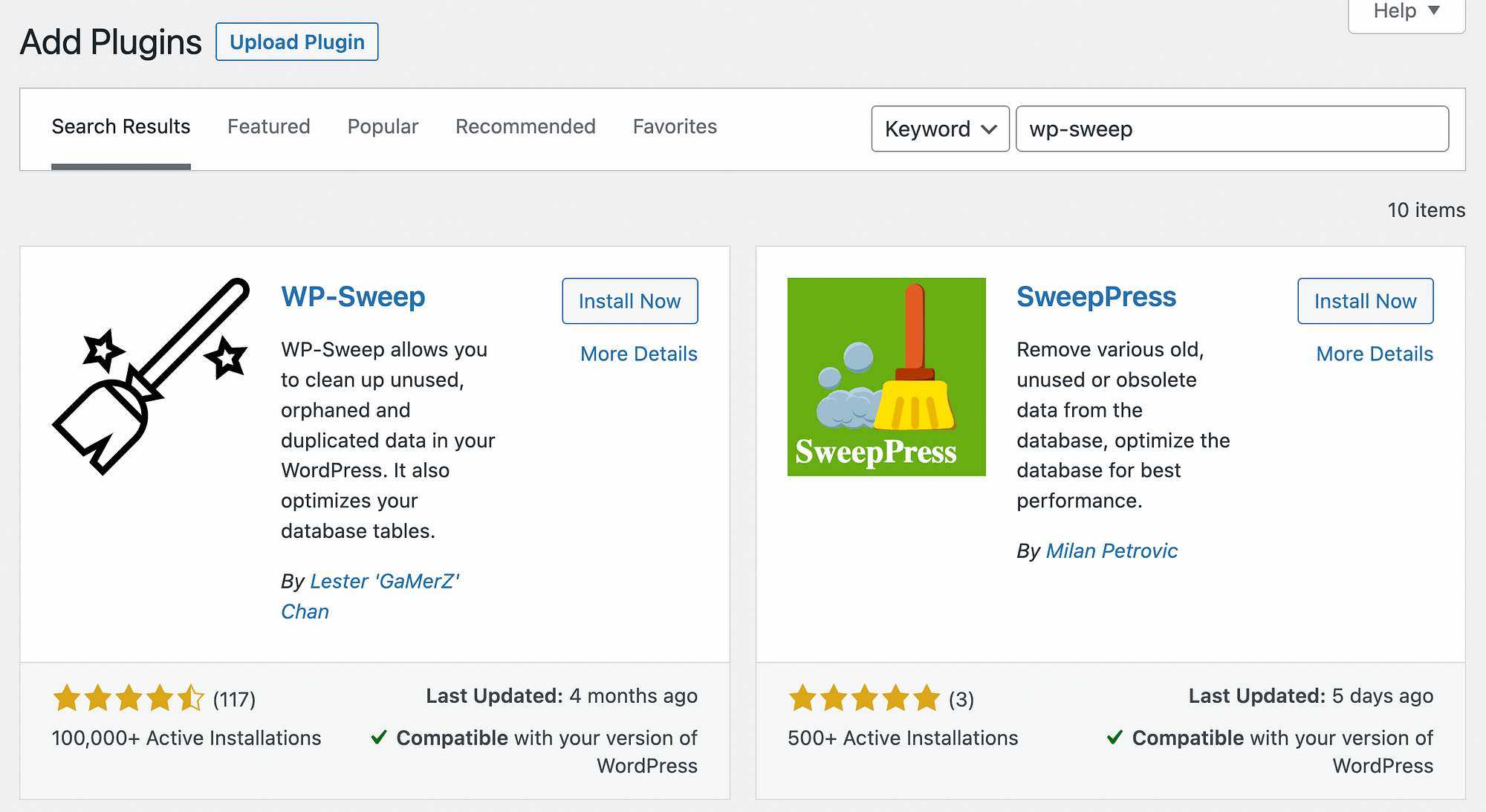
Faceți clic pe Instalare acum urmat de Activare . După aceea, accesați Instrumente > Mătură :
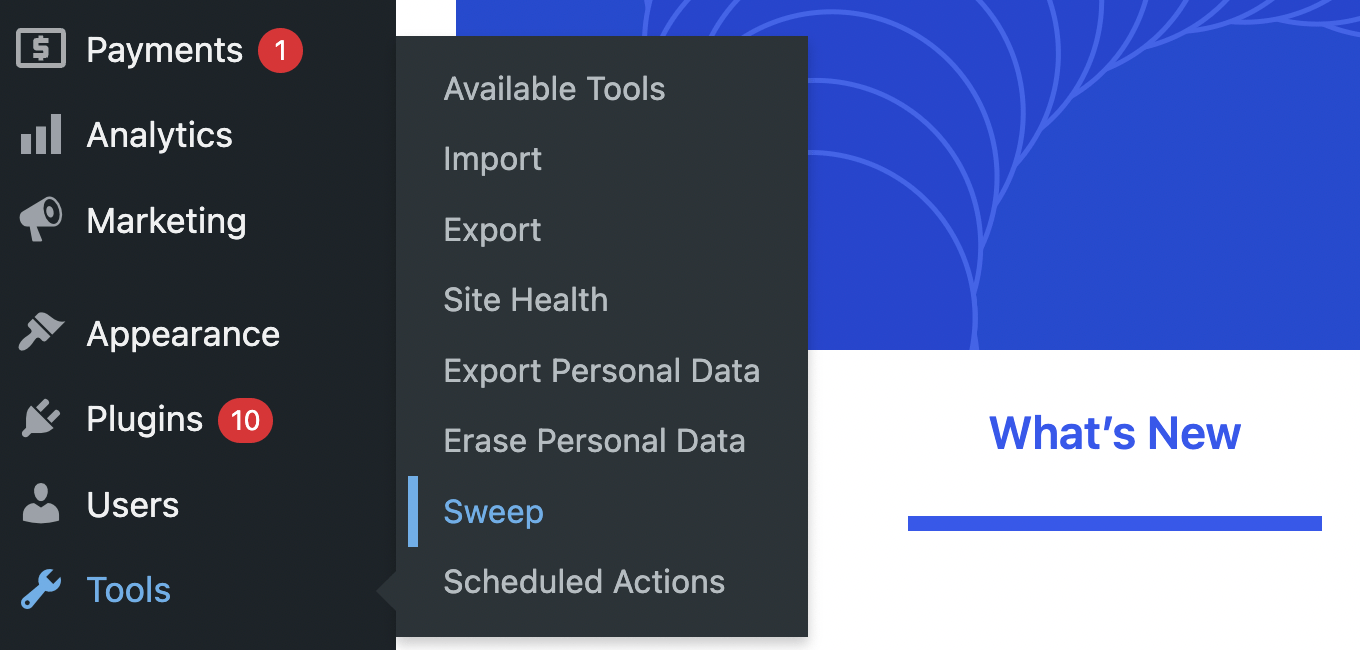
Pe acest ecran, veți vedea secțiunea Post Sweep în partea de sus. Sub Detalii , veți găsi câteva date referitoare la conținutul dvs. De exemplu, veți putea vedea numărul de revizuiri, schițe automate, postări șterse și multe altele:
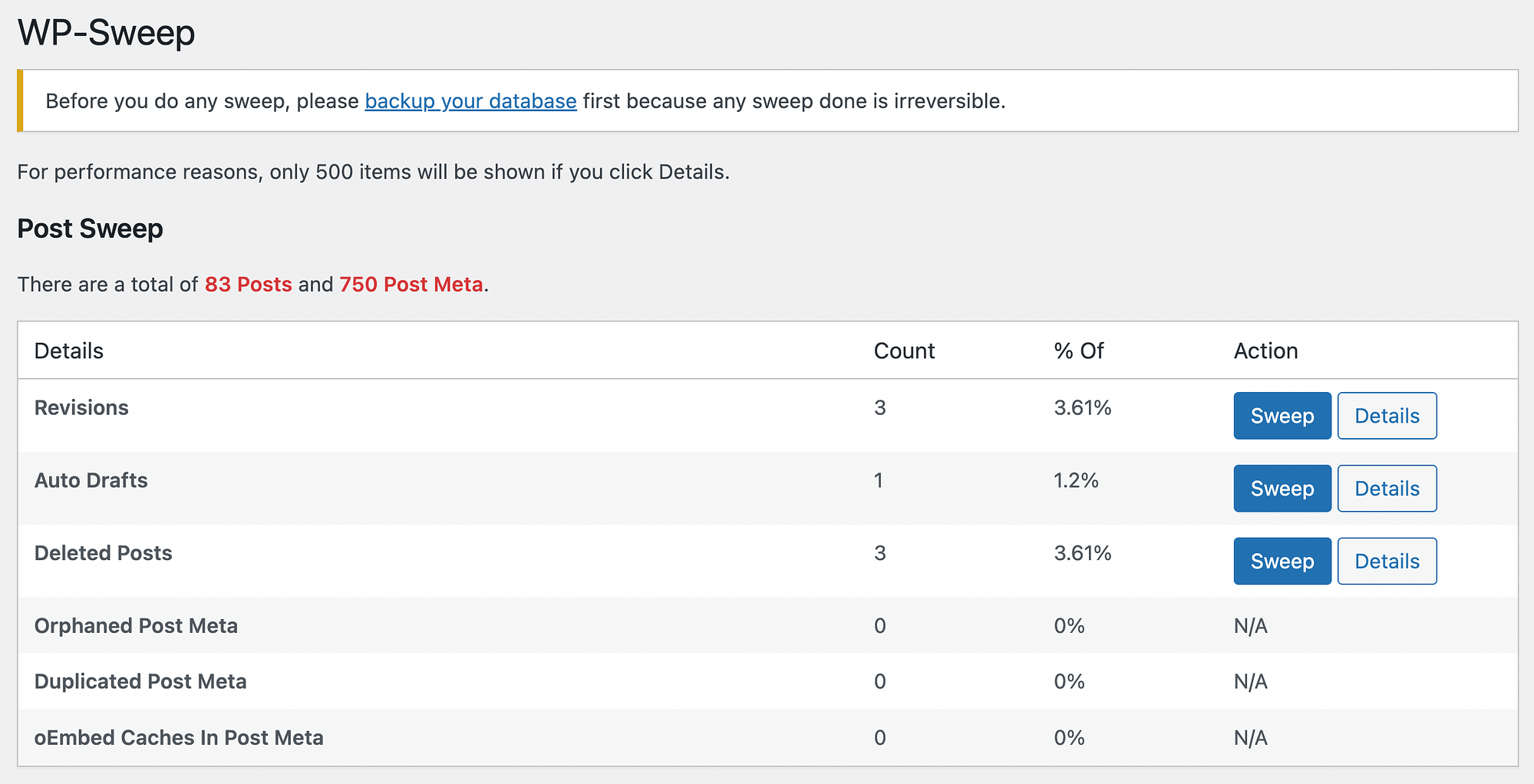
Dacă continuați să derulați în jos, veți vedea că WP-Sweep vă permite, de asemenea, să vă „măturați” comentariile, utilizatorii și multe altele.
Lângă Revizii , puteți face clic pe butonul Detalii pentru a examina postările care sunt asociate cu revizuirile. După ce ați verificat că este sigur să le ștergeți, puteți continua și faceți clic pe Sweep .
Când procesul este finalizat, veți putea vedea numărul de revizuiri pe care le-ați șters cu succes:
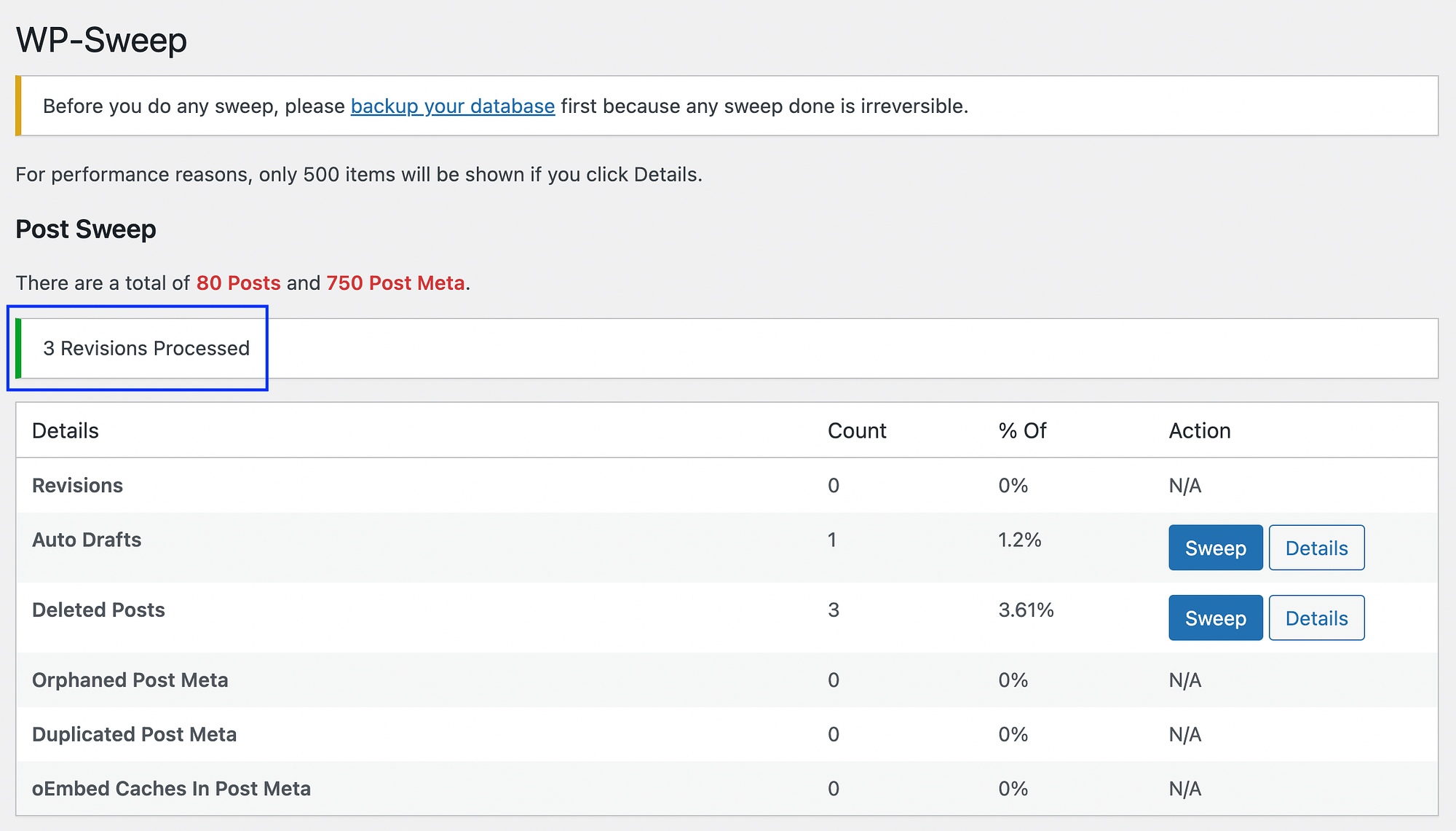
Este la fel de simplu!
Ștergeți manual revizuirile postărilor WordPress
Dacă nu doriți să instalați un plugin pe site-ul dvs. pentru a șterge revizuirile postărilor WordPress, o puteți face manual. Cu toate acestea, această metodă este recomandată numai dacă sunteți un utilizator avansat de WordPress. Ca măsură de precauție, veți dori să faceți o copie de rezervă a site-ului dvs. în cazul în care ceva nu merge bine și trebuie să restabiliți conținutul șters.
Când sunteți gata, vă puteți conecta la contul dvs. de găzduire și puteți accesa panoul de control. Apoi, accesați phpMyAdmin și navigați la fila SQL.
Aici, va trebui să rulați următoarea linie de cod:
DELETE FROM wp_posts WHERE post_type=”revision”;
Rețineți că va trebui să înlocuiți wp cu propriul prefix de bază de date WordPress.
2. Limitați revizuirile postate WordPress salvate
Când vine vorba de gestionarea istoricului de revizuiri WordPress, ștergerea versiunilor vechi ale postărilor este un început excelent. Totuși, acest lucru nu va împiedica generarea viitoarelor revizuiri ale postărilor. Prin urmare, poate doriți să puneți o limită pentru revizuirile WordPress salvate, astfel încât să nu trebuiască să le ștergeți.
Limitați versiunile WordPress salvate folosind un plugin
Puteți limita cu ușurință versiunile WordPress salvate folosind un plugin precum WP Revisions Control:
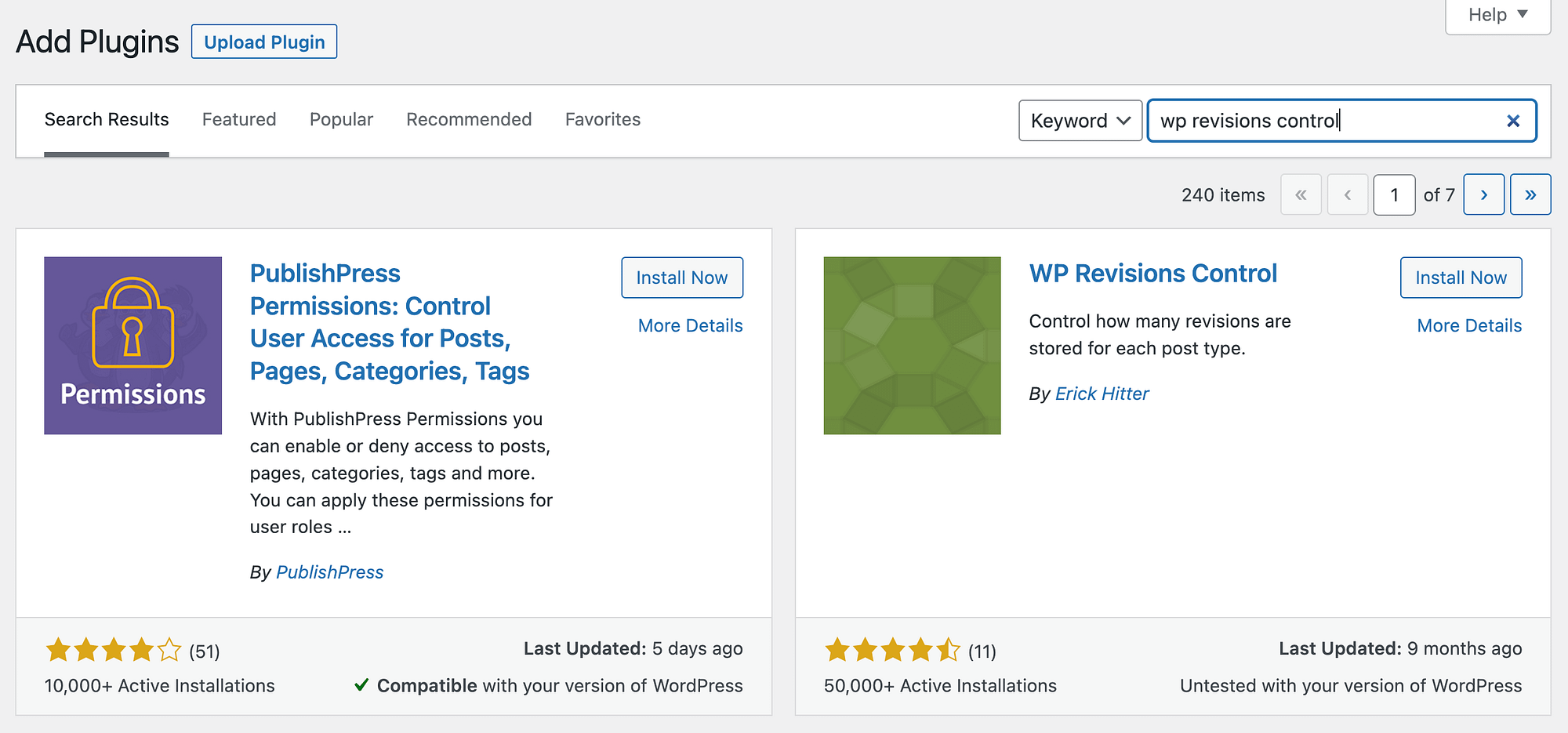
După ce ați instalat și activat pluginul, accesați Setări > Scriere . Apoi, derulați în jos pentru a găsi secțiunea Controlul revizuirilor WP :
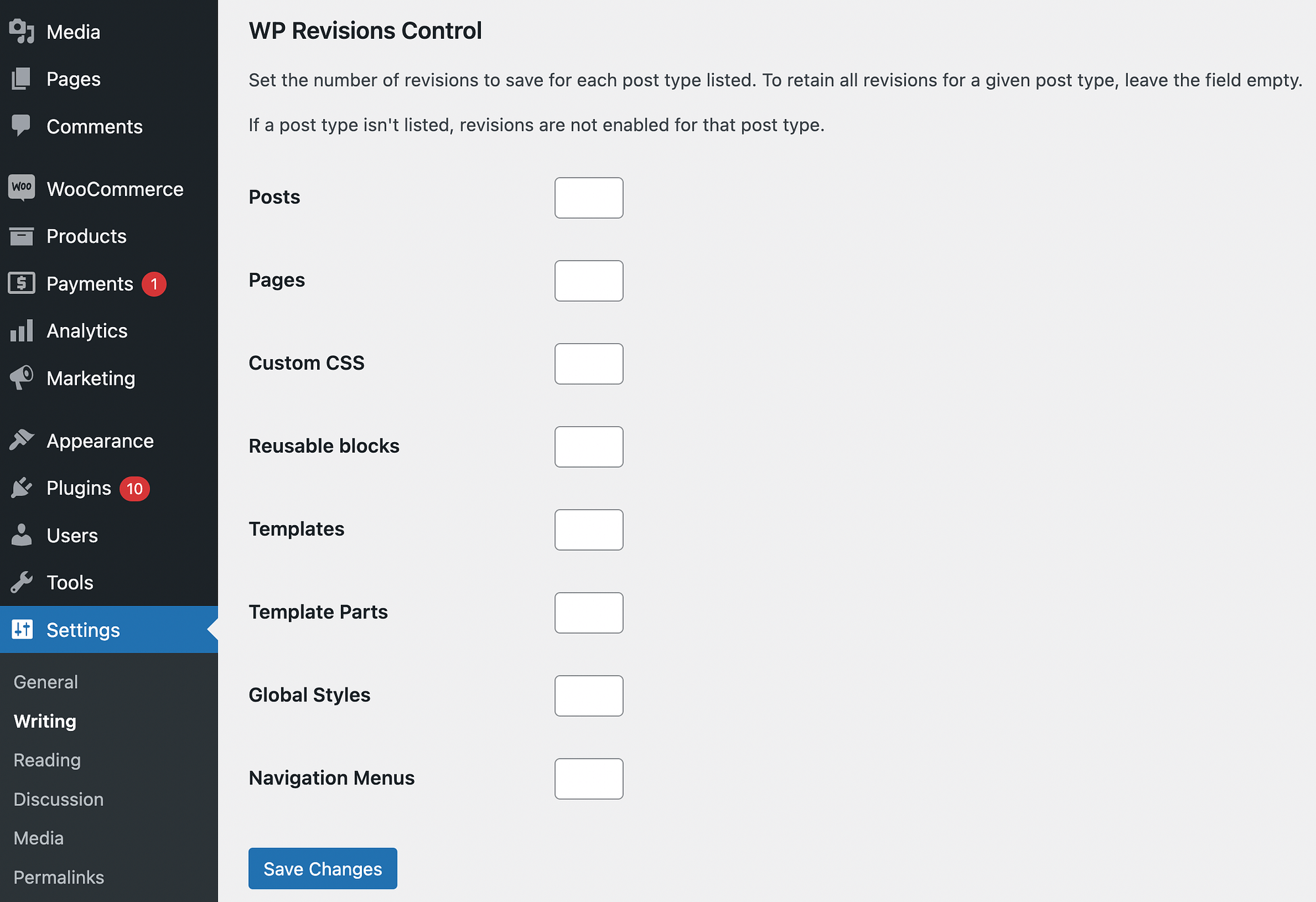
Aici veți putea seta o limită pentru Postări , Pagini , CSS personalizat și multe altele. Pentru a vă oferi un spațiu de mișcare în caz de urgență, setați limita de post revizuiri la zece. Asigurați-vă că faceți clic pe Salvare modificări când ați terminat!

Limitați manual versiunile WordPress salvate
Dacă doriți să limitați manual versiunile WordPress salvate, va trebui să modificați fișierul wp-config.php al site-ului dvs. Acest lucru este recomandabil numai dacă aveți deja experiență în gestionarea fișierelor site-ului dvs. Schimbarea cu fișiere importante vă poate deteriora site-ul dacă nu sunteți atent.
În primul rând, va trebui să vă conectați la site-ul dvs. folosind un client SFTP, cum ar fi FileZilla. Apoi, localizați directorul rădăcină, care este de obicei etichetat public_html . Fișierul wp-config.php ar trebui să fie în interiorul acestuia.
După ce găsiți fișierul, deschideți-l și adăugați următoarea linie de cod:
define('WP_POST_REVISIONS', 5);
În exemplul nostru, am folosit „5” ca limită. Simțiți-vă liber să modificați acest număr pentru a reflecta preferințele dvs. personale. Când ați terminat, salvați fișierul.
3. Dezactivați revizuirile WordPress
Ștergerea și limitarea revizuirilor postate din WordPress vă poate ajuta să vă gestionați baza de date și să vă mențineți site-ul să funcționeze fără probleme. Cu toate acestea, dacă știți cu siguranță că nu veți avea nevoie de un istoric al reviziilor WordPress, poate doriți să îl dezactivați complet. Vă vom arăta două moduri prin care puteți face acest lucru.
Dezactivați revizuirile WordPress folosind un plugin
Puteți „dezactiva” sau dezactiva cu ușurință revizuirile WordPress folosind un plugin. Pentru această metodă, vom folosi Disable Post Revision:
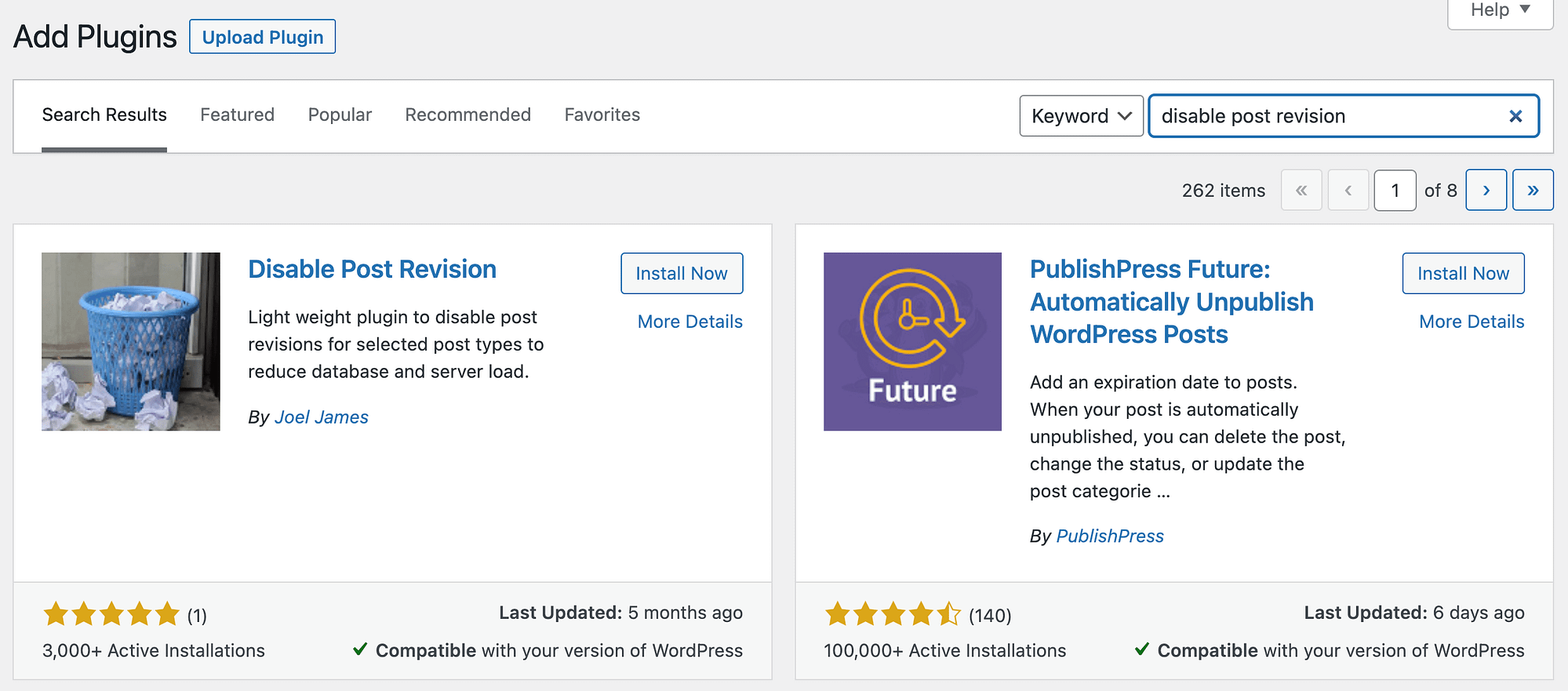
După ce ați instalat și activat pluginul, accesați Setări > Scriere . Veți vedea acum o secțiune complet nouă pentru Dezactivarea revizuirilor postărilor :
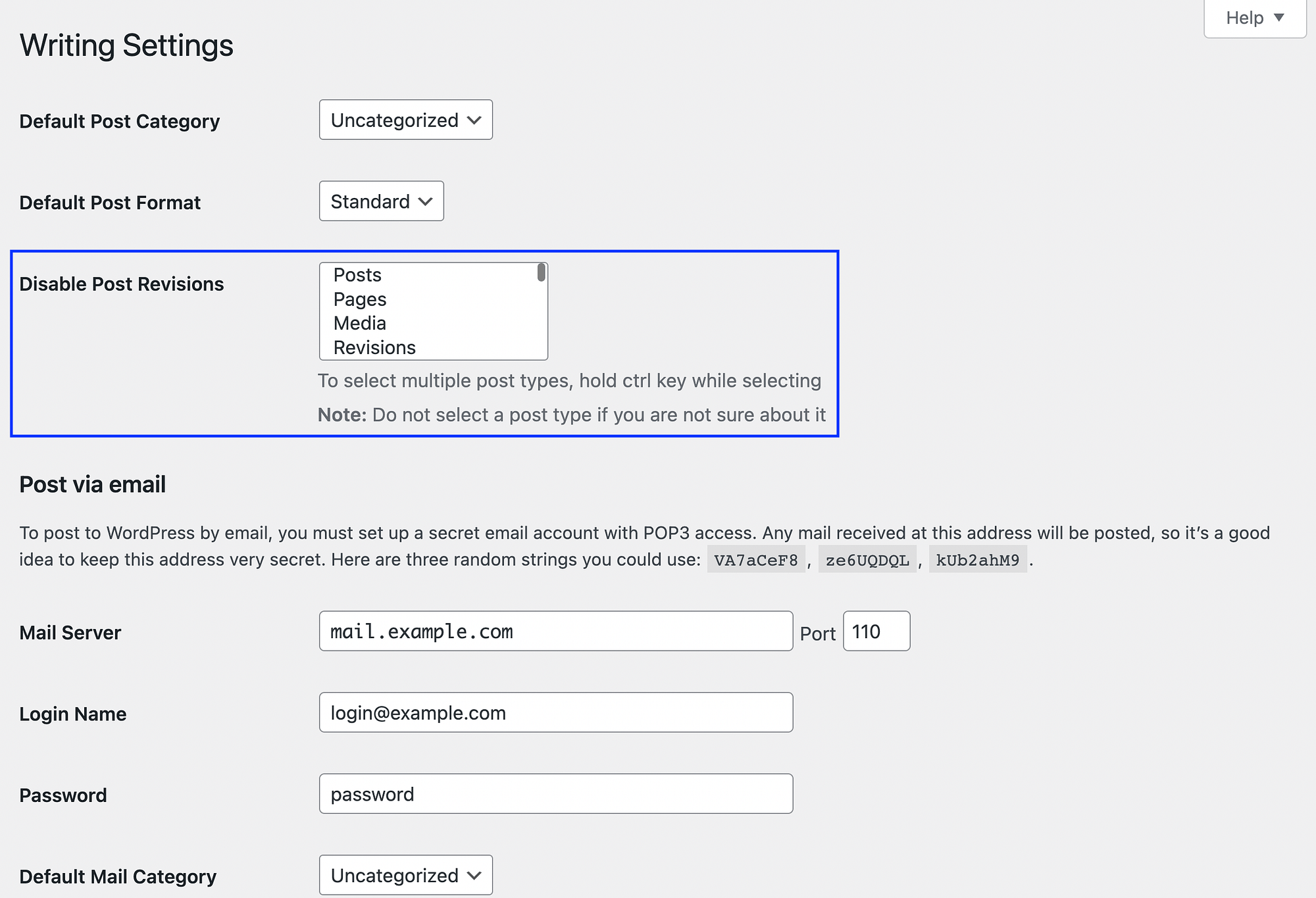
Pentru a dezactiva complet revizuirile WordPress, pur și simplu selectați Postări din meniu și faceți clic pe Salvare modificări . Rețineți că puteți dezactiva și revizuirile pentru Pagini , Media , CSS personalizat și multe altele.
Dezactivați manual revizuirile WordPress
Dacă doriți să minimizați numărul de pluginuri de pe site-ul dvs., dezactivați manual revizuirile WordPress. Pentru a face acest lucru, va trebui să introduceți modificări în fișierul wp-config.php . Ca o reamintire, acest lucru este recomandat doar utilizatorilor avansați care se simt confortabil cu gestionarea fișierelor WordPress.
Pur și simplu localizați fișierul wp-config.php în directorul rădăcină și adăugați următoarea linie de cod:
define('WP_POST_REVISIONS', false );
Apoi, asigurați-vă că salvați fișierul.
Concluzie
Când lucrați cu postări de blog, o arhivă de revizuiri vă poate oferi un plus de securitate și vă poate ajuta să simplificați procesul editorial. Cu toate acestea, dacă site-ul dvs. acumulează și stochează prea multe versiuni WordPress, acesta vă poate bloca baza de date. Acest lucru poate afecta negativ performanța și clasarea site-ului dvs. în rezultatele căutării.
Din fericire, există câteva bune practici pe care le puteți urma atunci când vă gestionați istoricul revizuirilor WordPress. Puteți începe prin a șterge orice revizuire a postărilor inutile. De asemenea, este o idee bună să limitați numărul maxim de revizuiri ale postărilor care pot fi salvate. În acest fel, nu trebuie să le ștergeți în mod regulat. Alternativ, dacă știți că nu veți avea niciodată nevoie de revizuiri postate, le puteți dezactiva complet.
Aveți întrebări despre gestionarea istoricului revizuirilor WordPress? Anunțați-ne în secțiunea de comentarii de mai jos!
…
Nu uitați să vă alăturați cursului nostru rapid despre accelerarea site-ului dvs. WordPress. Află mai multe mai jos:
